• Abgelegt bei: Fehlerbehebung beim Computer • Bewährte Lösungen
- Teil 1: Wie man den Computer repariert Won't Sleep
- Teil 2: Die beste Dateiwiederherstellungssoftware für Computer
Für viele von uns ist es die neue Definition von Technologie, unterwegs zu arbeiten. Vorbei sind die Zeiten, in denen man seinen PC herunterfahren und wieder einschalten musste, selbst wenn es um die Durchführung einfacher Rechenaufgaben ging. Die neuen Betriebssysteme bieten eine Vielzahl von Funktionen und helfen den Benutzern, ihre Computer so zu betreiben, wie sie es für einfach halten. Der Ruhemodus ist jedoch nicht der einzige Modus, der auf unserem System verfügbar ist. Außerdem stehen verschiedene Modi zur Auswahl, z. B. "Ruhezustand", der sehr nützlich ist, wenn man den Akku schonen möchte. In diesem Artikel besprechen wir jedoch ein Szenario, bei dem der Computer nicht schläft, und wie wir weiter vorgehen sollten, um dieses Problem zu lösen.
Bevor wir uns mit einer Lösung für das Problem befassen, dass der Computer nicht in den Ruhezustand geht, werfen wir einen Blick auf die zahlreichen Szenarien, in denen sich das Versetzen des Computers in den Ruhezustand als eine intelligente Entscheidung erweist.
Beim Umgang mit dem Problem "Computer schläft nicht" ist es wichtig zu verstehen, warum er überhaupt funktionieren muss. Für viele ist dies lediglich eine Ersatzoption für den Ruhezustand oder eine Abkürzung zum Herunterfahren des PCs.
Sie schreiben einen wichtigen Code oder arbeiten an einer wichtigen Präsentation und müssen schnell handeln? Nun, als Profi sollten Sie die Ruhezustand-Option verwenden, da sie den PC am Laufen hält, obwohl er gesperrt ist. Der Ruhemodus ist sehr nützlich für alle, die ihren PC für ein paar Minuten sperren möchten. Wenn der "Computer nicht schlafen will", muss man daher auf andere Optionen wie Ruhezustand oder Herunterfahren zurückgreifen, die nicht sehr bequem sind.
Sparen Sie Akku, aber halten Sie den Prozess in Gang!
Der Ruhemodus ist oft sehr nützlich, wenn Sie mit einer langwierigen Installation oder einem unvollständigen Download arbeiten möchten. In einem solchen Szenario kommt die Option "Ruhezustand" sehr gelegen, da man den Computer in Ruhe arbeiten lassen kann, ohne sich um etwas anderes kümmern zu müssen. Wenn ein Computer jedoch nicht in den Ruhezustand versetzt wird, kann der Prozess nicht fortgesetzt werden, da der Ruhezustand und das Herunterfahren eine solche Funktion nicht unterstützen.
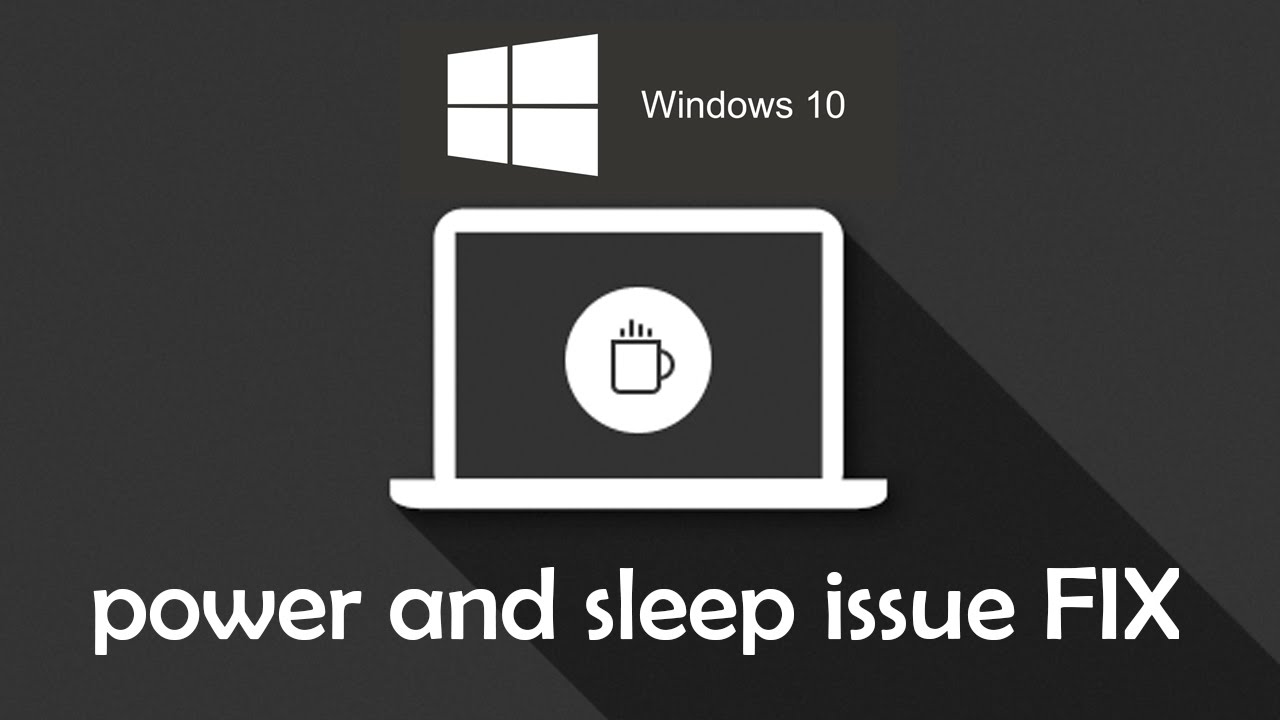
Was also tun, wenn Ihr Computer nicht schlafen will? Im nächsten Abschnitt werden alle möglichen Lösungen für dieses Problem aufgeführt.
Teil 1: Wie man den Computer repariert Won't Sleep
Für Nutzer, die sich für "Windows 10" entscheiden, kann es eine frustrierende Angelegenheit sein, wenn der Computer nicht schlafen geht. Hier finden Sie eine Liste der Verfahren, mit denen Sie Ihr System wieder zum Laufen bringen können.
- Klicken Sie auf die Schaltfläche "Start" und gehen Sie zu "Einstellungen".
- Sie müssen dann das "System" auswählen.
- Gehen Sie zur Option "Energie & Ruhezustand".
- Bei dieser Option müssen Sie sicherstellen, dass die Einstellung "Ruhezustand" auf den gewünschten Wert gesetzt ist.
- Wenn dies nicht ausreicht, müssen Sie einen Blick auf die Option "Zusätzliche Energieeinstellungen" werfen. Wer kein technisches Verständnis für den Prozess hat, kann sich an einen Fachmann wenden, wenn sein Computer nicht schlafen will.
- Hier, neben der Option, die Sie ausgewählt haben, müssen Sie für die "Change Plan Einstellungen", die Ihnen helfen, Ihre Einstellungen wiederherzustellen, wenn Ihr Computer nicht schlafen würde.
- Wählen Sie die Option "Erweiterte Energieeinstellungen", um fortzufahren.
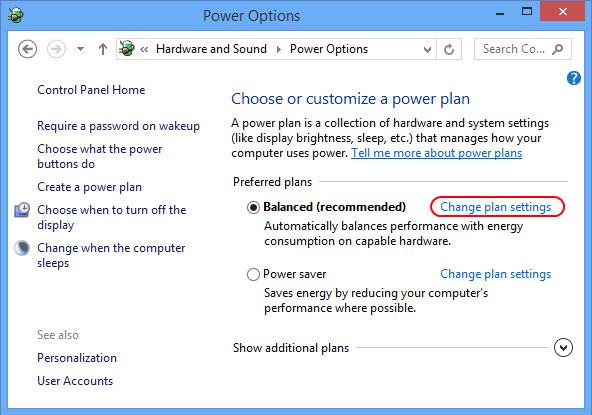
- Dann folgt die wichtigste Option. Hier, um das Problem zu lösen, wenn Ihr Computer nicht schlafen, würden Sie benötigt, um die "Power Option" auf dem Bildschirm gehen. Beginnen Sie mit der Erweiterung jeder Einstellung. So stellen Sie sicher, dass die Einstellungen es Ihrem System ermöglichen, in den Ruhezustand zu wechseln, und nicht einer der Gründe dafür sind, dass Ihr Computer nicht in den Ruhezustand wechselt.
- In diesem Fall wurde die Einstellung unter Multimedia-Einstellungen>Wenn Medien freigegeben werden auf "Leerlauf im Ruhezustand verhindern" angepasst. Dies war in diesem Fall der Grund dafür, dass der Computer nicht schlafen ging. Man musste dies in "Ruhezustand des Computers zulassen" ändern.
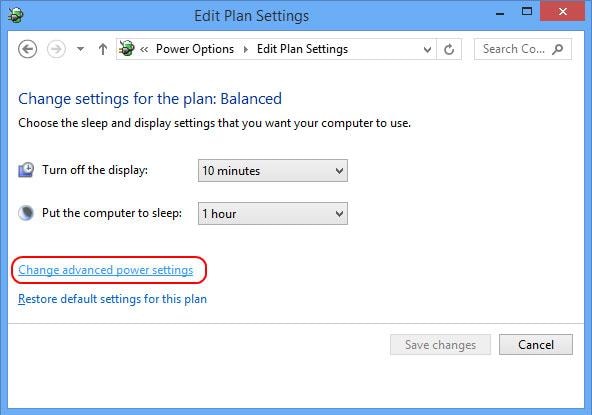
- Diejenigen, die immer noch Probleme haben und nicht in der Lage sind, den Grund dafür zu finden, dass der Computer nicht schläft, können einfach auf die Schaltfläche "Standardeinstellungen wiederherstellen" klicken. Standardmäßig erlauben die Einstellungen von Windows 10, dass der Computer in den Ruhezustand versetzt wird, und die Wiederherstellung der Standardeinstellungen beseitigt das Szenario, dass Ihr Computer nicht in den Ruhezustand versetzt wird.
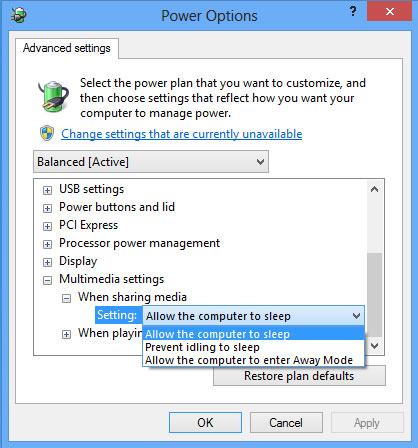
Übrigens können Sie auch lernen, wie Sie das Problem mit dem Computer, der sich nicht einschalten lässt, beheben.
Teil 2: Die beste Dateiwiederherstellungssoftware für Computer
Wenn das obige Verfahren nicht funktioniert, können Sie versuchen, das Betriebssystem neu zu installieren. Wenn der Computer nicht in den Ruhezustand geht, ist dies ein reines Softwareproblem und hat nichts mit der Hardware-Einrichtung zu tun. Wer sich nicht sicher ist, wie er bei der Restaurierung vorgehen soll, hat immer die Möglichkeit, die Hilfe eines Fachmanns in Anspruch zu nehmen. Ein Antivirenprogramm kann ebenfalls nützlich sein. Sollten Sie Ihre Daten jedoch aufgrund eines Virus verlieren, können Sie sich jederzeit für Wondershare Recoverit entscheiden.

Recoverit - Die beste Software zur Wiederherstellung von Computerdaten
- Stellen Sie verlorene oder gelöschte Dateien, Fotos, Audiodateien, Musik und E-Mails von jedem Speichergerät effektiv, sicher und vollständig wieder her.
- Unterstützt die Wiederherstellung von Daten aus Papierkorb, Festplatte, Speicherkarte, Flash-Laufwerk, Digitalkamera und Camcorder.
- Unterstützt die Wiederherstellung von Daten bei plötzlicher Löschung, Formatierung, verlorener Partition, Virenbefall und Systemabsturz in verschiedenen Situationen.
Hinterlassen Sie uns im Kommentarbereich Ihre Erfahrungen, wenn Ihr Computer nicht schlafen will.
Ursache für Computer schläft nicht
Oft bekommen wir eine Frage, bei der Benutzer verwirrt sind, warum ihr Computer nicht schlafen geht. Wir führen einige der möglichen Gründe an.
- Die Computereinstellungen sind nicht richtig angepasst.
- Es besteht ein Mangel an Ladung, was dazu führen kann, dass Ihr Computer automatisch in den Ruhezustand versetzt wird, anstatt im Schlafmodus zu bleiben.
- Es kann zu Problemen mit dem von Ihnen gewählten Akkumodus kommen. Es gibt einige Akkumodi, die den Ruhezustand nicht zulassen, was dazu führt, dass der Computer nicht in den Ruhezustand geht.
- Dies kann auch auf einen Virus zurückzuführen sein, der Ihr System infiziert hat. Viren können die Standardeinstellungen Ihres Computers verändern, was zu all diesen Problemen führt.
- Vergewissern Sie sich, dass in Ihrem Browser keine unerwünschten Erweiterungen ausgeführt werden, die das Problem verursachen könnten, das dazu führt, dass der Computer nicht schlafen kann.
Computer-Fehlerbehebung
- Win Systemabsturz
- BIOS-Passwort knacken
- Die Shift-Taste funktioniert nicht
- Zugriff verweigert-Fehler unter Windows beheben
- "Ntoskrnl.exe"-Fehler beheben
- MBR Fehlermeldung 1, 2 und 3 lösen
- Windows-Tipps
- Windows 10 mithilfe der Eingabeaufforderung reparieren
- Überhitzungsproblemen lösen
- Windows 10 startet nicht mehr
- Was ist Windows PE
- Bootfähiges USB-Laufwerk für Windows PE ersllten
- Computer-Probleme
- RunDLL-Fehler beheben
- "Hard Disk 3F0" auf HP-Systemen
- Administrator-Kennwort entfernen
- Beschädigte BOOTMGR Abbildung
- Administrator-Kennwort entfernen
- "Unmountable Boot Volume" beheben
- Blauer Bildschirm-Fehler




Classen Becker
chief Editor